
iOS18で多くのフォントが利用可能に
iOS 18/iPadOS 18 では多くのフォントがダウンロード可能になりました。
教科書体やUD書体などの魅力的なフォントも手軽に利用できるようになり、表現の幅が広がります。
(iOS 18 がインストール可能なデバイスなら古い iPhone/iPad でも利用可能です!)
ダウンロードしたフォントは Pages などのアプリで指定可能です。
画像クリックで拡大表示できます
画像を拡大表示中は画像の左右をクリックで画像だけを順に表示できます
標準機能でフォントダウンロードが可能
設定アプリ 一般>フォント>システムフォント でインストール済みのフォント一覧が表示できます。
これは iOS 18 からの機能です。

iOS 17.6.1 の 一般>フォント では次のような画面でした。

iOS 18 では システムフォントとマイフォントの詳細を選べます。

「システムフォント」画面では利用可能なフォントの一覧が表示されています。

「インストール済みのフォント」とありますが、右側にダウンロードボタンがあるフォントはまだダウンロードされていません。
(英語環境では「INSTALLED FONTS」と表示されていました)
ダウンロード済みフォントはフォント別詳細を表示できます。
右なおダウンロードボタン付きのフォントはダウンロード可能ですが、まだダウンロードされていないフォントです。
右に青いダウンロードアイコンが表示されているものは、ダウンロードしなければ詳細を表示できません。
「マイフォント」は iOS 17.6.1 の 一般>フォント と同じです。

各フォントの詳細
システムフォントの各フォント詳細画面ではフォントのファミリー名、著作権、バージョンが表示されています。
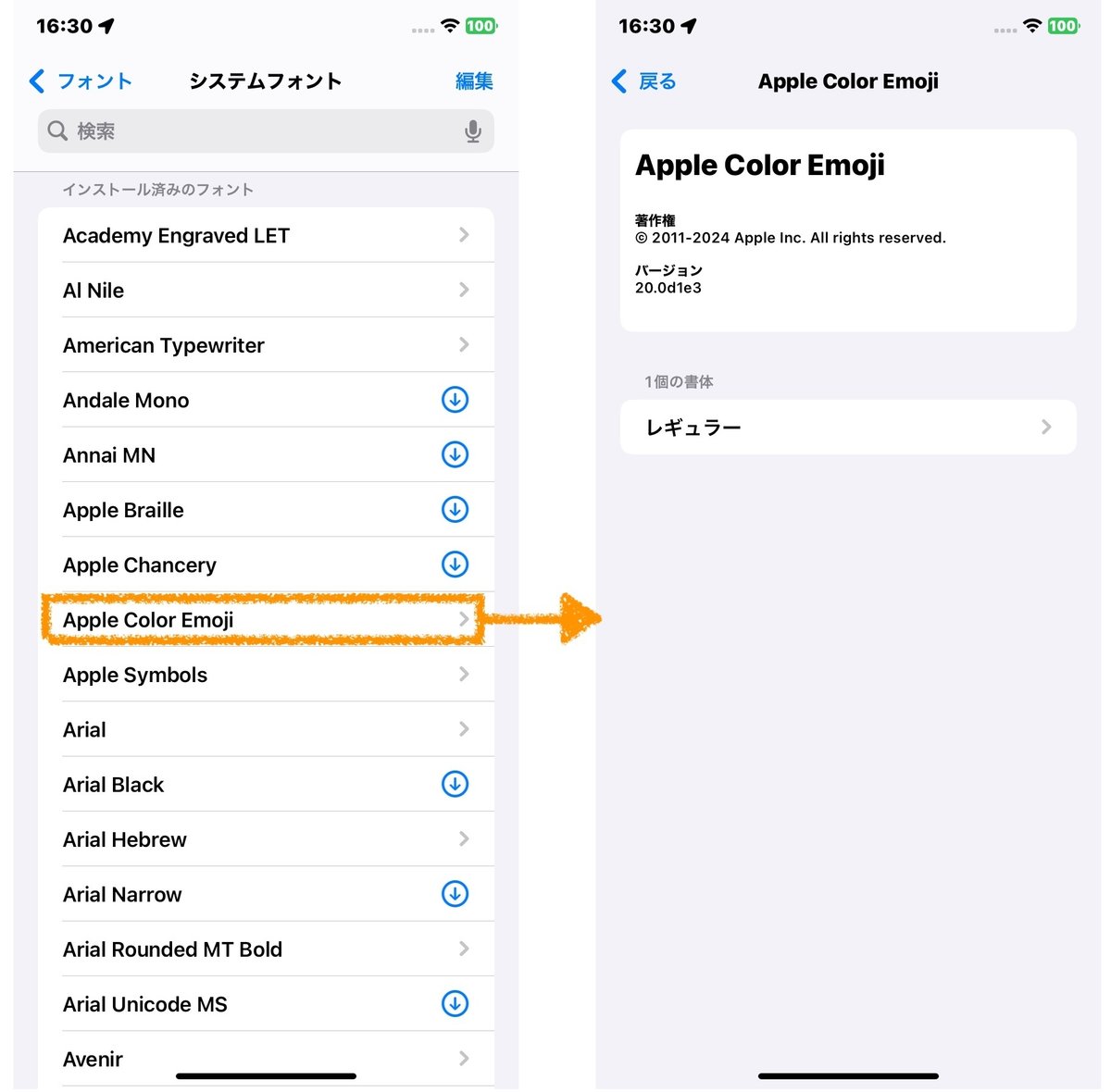
書体を選ぶとサンプルを確認できます。

サンプルは3ページ構成です。
フォントサンプルとしておなじみの文章です。
Apple Color Emoji の場合は日本語グリフはありませんがこのように表示します。(絵文字など日本語を表示できない欧文フォントでもこの表示です)

3ページ目は全グリフの表示です。
この画面はダイナミックタイプには未対応で常にこのサイズでの表示です。
ダウンロードしたフォントの削除
ダウンロードしたフォントの詳細画面には「削除」ボタンがあり、いつでも削除することがます。
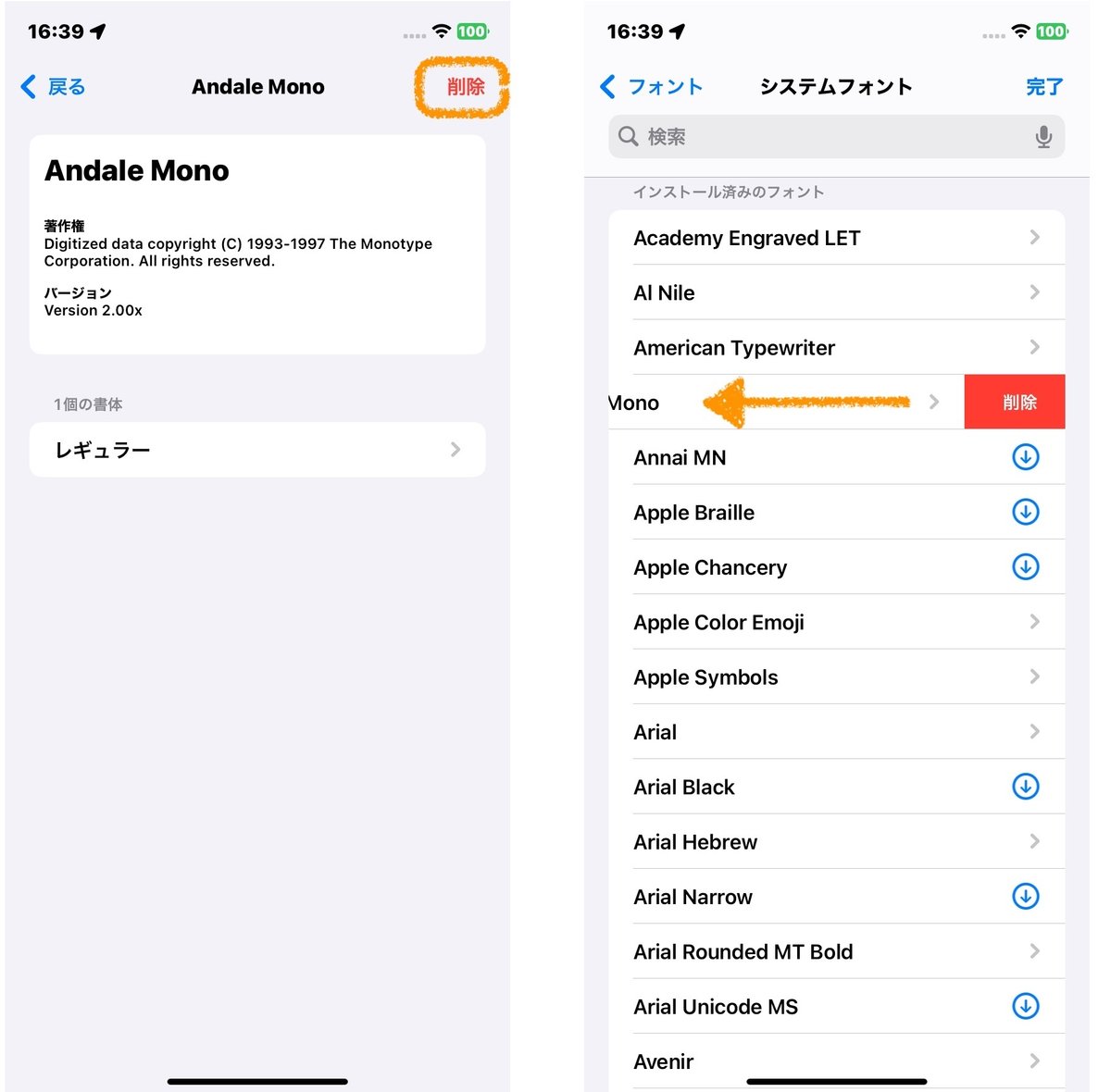
リストで直接削除することもできます。
削除の確認はなくただちに削除されます。
誤って削除しても再ダウンロードはすぐに可能です
Apple Color Emoji などデフォルトのシステムフォントの場合は「削除」ボタンはありません。
⚠️削除の注意
フォントの削除は簡単ですが削除してしまうとそのフォントを利用した書類や画面ではレイアウトなどに影響する場合があります。
指定フォントが削除されても文字化けせず別のフォントを代わりに表示する場合は特に気づきにくいのでご注意ください。
日本語フォントの削除には副作用がありました。
「iOS18で利用可能な日本語フォント」のダウンロードしたフォントの削除を参照してください。
ダウンロード可能なフォント
フォントについて Apple のデベロッパーページ(英語ページ)に情報があります。
利用可能な System Fonts のページもあります。
このページの一覧はタイプやプラットフォームで絞り込むことができます。
(理由は不明ですが iOS 18 でダウンロード可能なフォントがすべて載っているわけではないようです。)
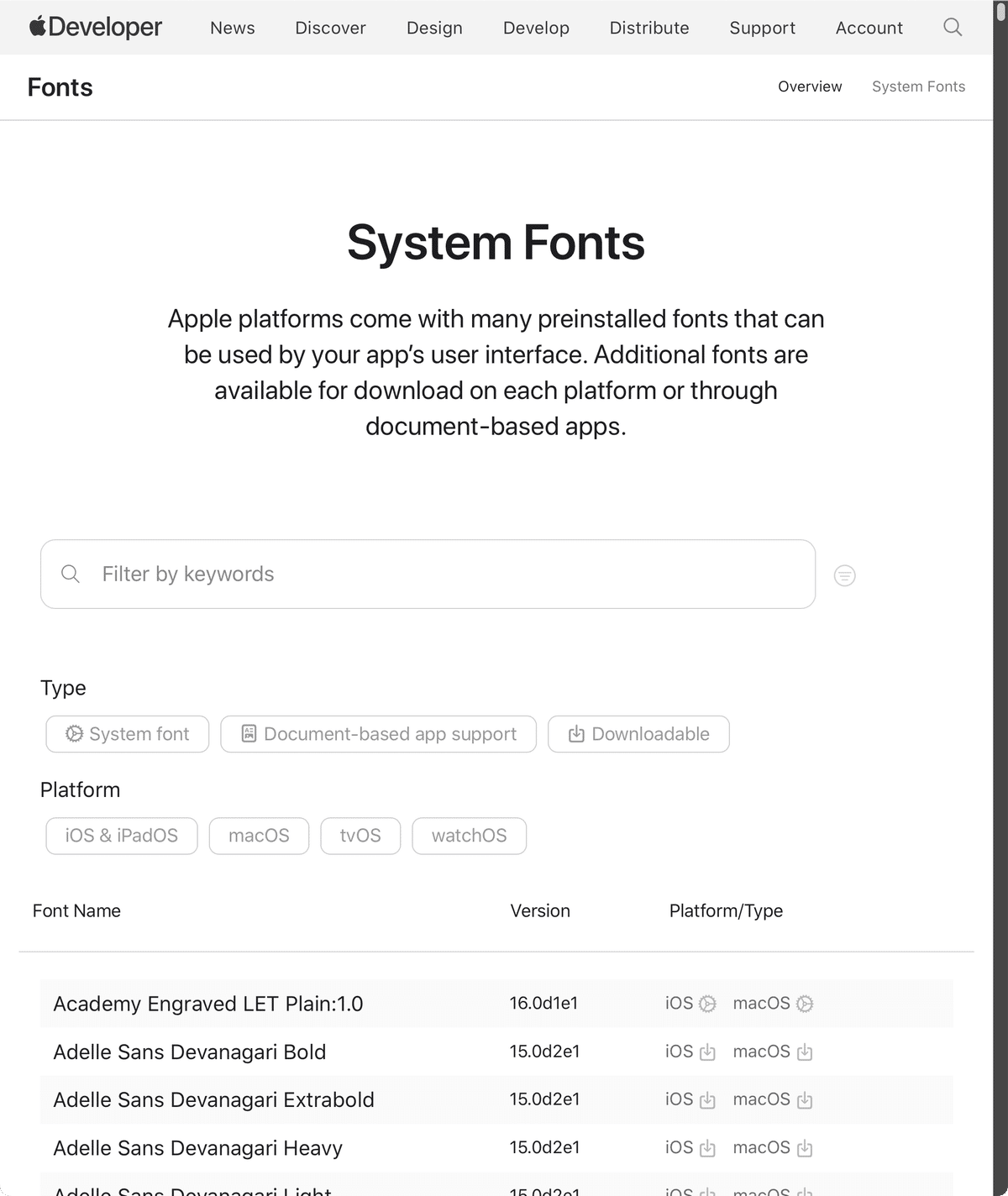
iOS & iPadOS でダウンロード可能なSystem font に絞り込んだ例:
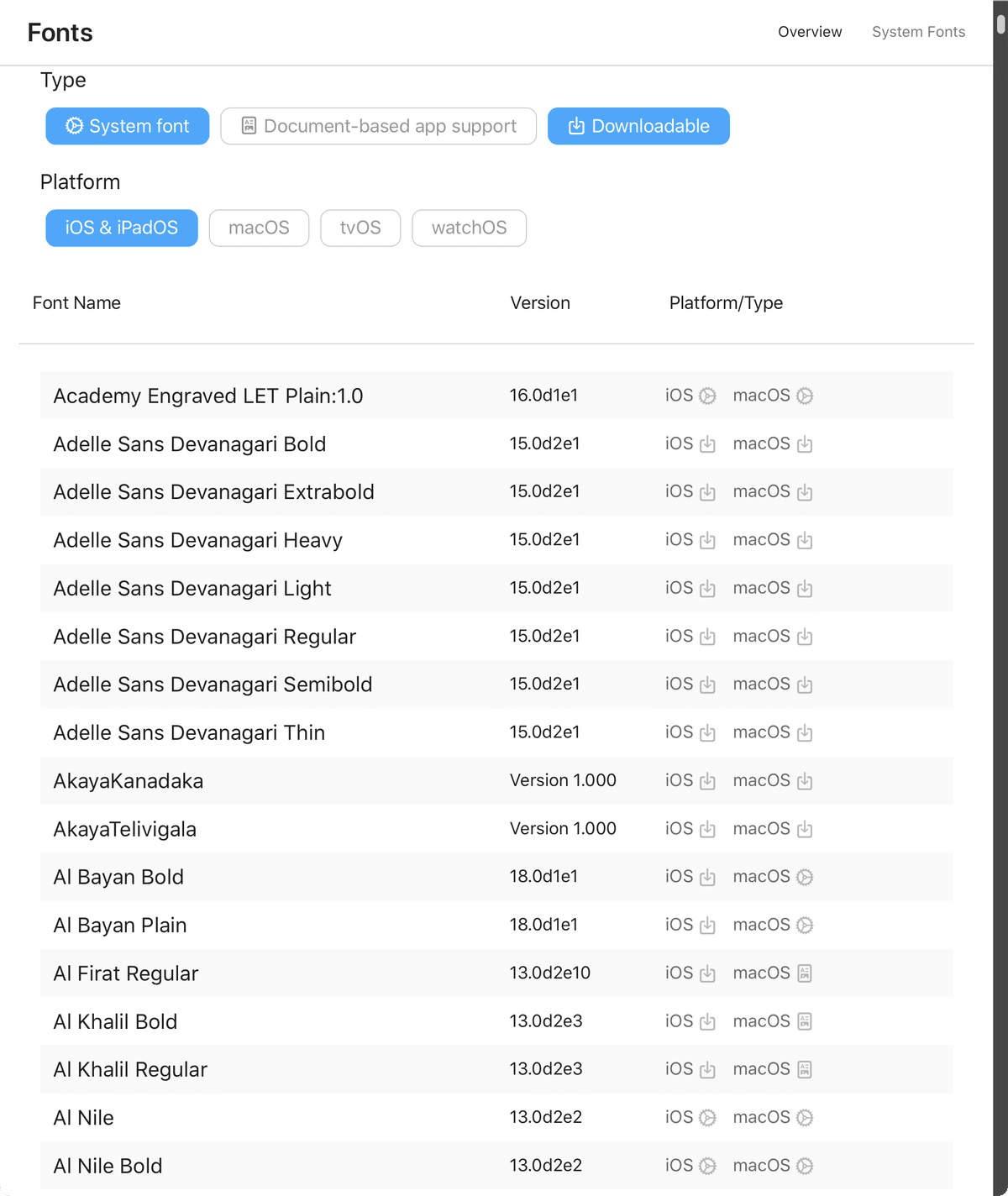
たくさんあります。
ヒラギノ関連もたくさんあります。

ダウンロード可能な日本語フォント
iOS 18 の設定アプリ 一般>フォント>システムフォント の説明に戻ります。
基本的に日本語フォントはリストの最後に並んでいます。

上画面はダウンロード可能なフォントファミリーをすべてダウンロードした後の状態です。
これまでは対応アプリを使わなければインストールできなかったフォントが並んでいます。
標準の「ヒラギノ角ゴシック」もダウンロード可能なのは極細の W0 から、極太の W9 までをダウンロードで利用可能にするためです。
詳しくは「iOS18で利用可能な日本語フォント」にまとめました。
ストレージ空き容量は減少する
フォントをダウンロードすると当然ストレージを消費します。
手元の環境(iPhone 11)で上記の日本語をダウンロードするとストレージの使用済み容量は0.35GBほど増えました。
ダウンロードしたフォントの利用
ダウンロードしたフォントは Pages などのアプリで利用可能です。
なおヒラギノ角ゴシックのW0 W1 W2 W9 はiPhone の Pages では候補に表示されませんでした。
iPadOS の Pages では問題なく極細極太フォントも選び表示に利用できました。
私の iPhone / iPad 用無料アプリ AllGlyphs(オールグリフス)はフォントの表示可能な文字を確認するアプリです。
これまではダウンロードしたフォントには未対応でしたが、最新バージョンで対応しました。
AllGlyphsアプリで確認したダウンロードで利用可能になったすべての日本語フォントについてはこちらにまとめました。(日本語以外もダウンロード可能なフォントのサンプルを載せています)
フォントや絵文字については他にも書いています。
今後も記事を増やすつもりです。 サポートしていただけると大変はげみになります。
